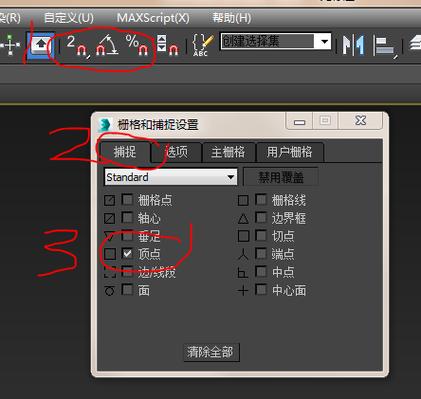本文将详细介绍几种解决3DMax无法选中物体的问题的方法,帮助用户在遇到该问题时能够及时有效地找到解决方案。
3DMax是一个功能强大的三维建模与动画软件,但有时候用户会遇到一些困扰,比如**无法选中物体**。这种情况可能来源于多种原因,因此需要逐一排查。下面将详细介绍几种常见的解决方案。
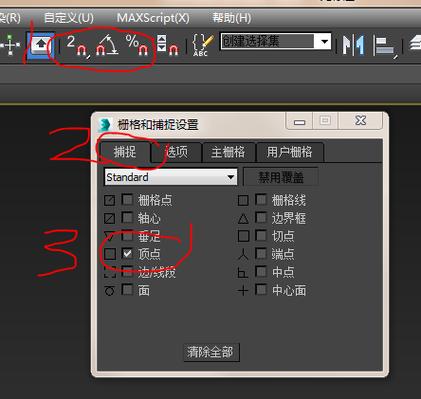
1. 检查软件设置
为了确保不是某些设置导致你无法选中物体,首先应检查一下软件的基础设置。例如,确认你没有开启冻结物体(Freeze Object),因为冻结之后物体是不能被选中的。解冻的方法很简单,只需在场景中右键单击,然后选择“Unfreeze All”即可恢复所有对象的可选状态。

2. 检查图层管理器
有时,你可能不小心将整个图层锁定了。查看图层管理器,确认你所要选择的物体所在的图层并未被锁定。如果锁定了某个图层,就会导致这些物体无法被选中。这时只要解锁图层即可继续操作。
3. 确认选择过滤器
3DMax具有**选择过滤器**功能,它可以限制你当前能够选择的对象类型。在工具栏上找到选择过滤器按钮,确认它是否被设置成只允许选择某种特定类型的对象。如果你无法选中物体,可能是因为过滤器设置为不允许选择这些物体类型,将设置调整为“All”或适合你需要的类别即可。
4. 查看对象属性
另外,查询一下**对象属性**也非常重要,有些对象可能被设置为不可选,因此不能进行任何选择操作。选择对象后点击右键,进入对象属性面板,检查其中“See-Through”等选项是否影响了选择行为,并根据需要调整这些设置。
5. 重置视口配置
有时候视口自身的问题也会影响选择物体的效果。在这种情况下,可以尝试重置视口配置。点击视口标签,选择“Configure Viewports”,然后在弹出的设置框里选择“Reset to Default Layout”选项,这样可以将视口恢复至初始状态,看看是否能解决问题。
6. 使用快捷键和命令
有经验的用户可能已经掌握了一些3DMax的**快捷键**和**命令**,利用这些快捷方式,有时可以绕过选择问题。例如,通过键盘上的H键可以调出场景内所有对象的列表,从中找到你想要的物体,然后双击进行选择。
7. 更新显卡驱动
在某些情况下,显卡驱动程序不兼容也可能引起3DMax无法正常工作。这时需要更新显卡驱动到最新版,以消除因驱动问题造成的影响。可以前往显卡制造商的网站下载并安装最新的驱动程序。
8. 重装或修复软件
若已尝试上述方法仍无法解决问题,则可能是软件本身出了问题。有时候重新安装或修复3DMax软件可以解决许多莫名其妙的问题。在进行重新安装之前,不妨先尝试使用修复选项,这样比较安全,也不会丢失现有的设置和文件。
总结
尽管3DMax是一个复杂而强大的软件,但只要掌握一些基本的检测与修复方法,当出现**无法选中物体**这样的问题时,我们也能从容应对。从检查各种设置、图层、过滤器,到确认对象属性和更新驱动,每一步都可能找到解决方案。希望通过本文的介绍,你能快速解决这一问题,提高工作效率。
BIM技术是未来的趋势,学习、了解掌握更多BIM前言技术是大势所趋,欢迎更多BIMer加入BIM中文网大家庭(http://www.wanbim.com),一起共同探讨学习BIM技术,了解BIM应用!